Wie kann man Ereignisse von iPhone/iPad Kalender exportieren
Überblick
Möchten Sie die Ereignisse vom iPhone/iPad Kalender exportieren? Jetzt lesen Sie diese Anleitung, indem diese Ereignisse von iPhone/iPad Kalender exportieren und bearbeiten.
AnyTrans® – Bester Übertragungstool für iPhone/iPad 
Bevor Sie die Anleitung lesen, laden Sie AnyTrans besser herunter. Dann betätigen Sie nach den Schritten, um iPhone/iPad Kalender direkt auf dem Computer zu exportieren und einfach verwalten.
iPhone/iPad Kalender speichert viele persönliche Informationen, z. B. die Geburtstage von die Familienangehörigen und Freunden, die Tages dem Fest, der Urlaub, der Verlauf oder Status einer Sache. Aus welchen Gründen möchten Sie die Ergebnisse vom iPhone/iPad exportieren:
- alten iPhone Verkaufen, sollen Sie diese Dateien exportieren und löschen.
- iPhone/iPad kaum Speicher, um mehr Speicher freigeben.
- Um wichtige Informationen im Computer speichern und bearbeiten.
- Die Inhalte von Kalender auf anderes Gerät kopieren.
Wenn Sie iTunes oder iCloud verwenden, können Sie gewünschte Dateien nicht auf einmal exportieren und verschwenden Sie viele Zeit. Jetzt gibt es ein intelligentes Tool – AnyTrans, das iPhone/iPad Kalender selektiv & mit einem Klick exportieren kann. Lesen Sie bitte den Artikel weiter, um Ihr Problem leicht zu lösen.
Die Basisfunktion für Kalender von AnyTrans
Mit AnyTrans können Sie die Inhalte von Kalender-APP am iPhone/iPad Verwalten und auf iPhone/iPad übertragen.
- AnyTrans kann alle Inhalte von Kalender auslesen und anzeigen.
- Vor der Übertragung können Sie die Ergebnisse überprüfen und auswählen.
- Sie können das Format von den Dateien einstellen und Export-Pfad auswählen.
- Am Computer können Sie die Inhalte von Kalender mit AnyTrans direkt bearbeiten.
- Gleichzeitig können Sie Dateien löschen, auf Gerät hinzufügen, auf Computer/anderes iOS-Gerät direkt übertragen.
Wie kann man iPhone/iPad Kalender exportieren
Schritt 1: Laden Sie AnyTrasn für iOS herunter > Schließen Sie Ihr iPhone/iPad an den Computer an > Starten Sie AnyTrans > Klicken Sie auf den Button „![]() “ > Wählen Sie die Option „Kalender“.
“ > Wählen Sie die Option „Kalender“.
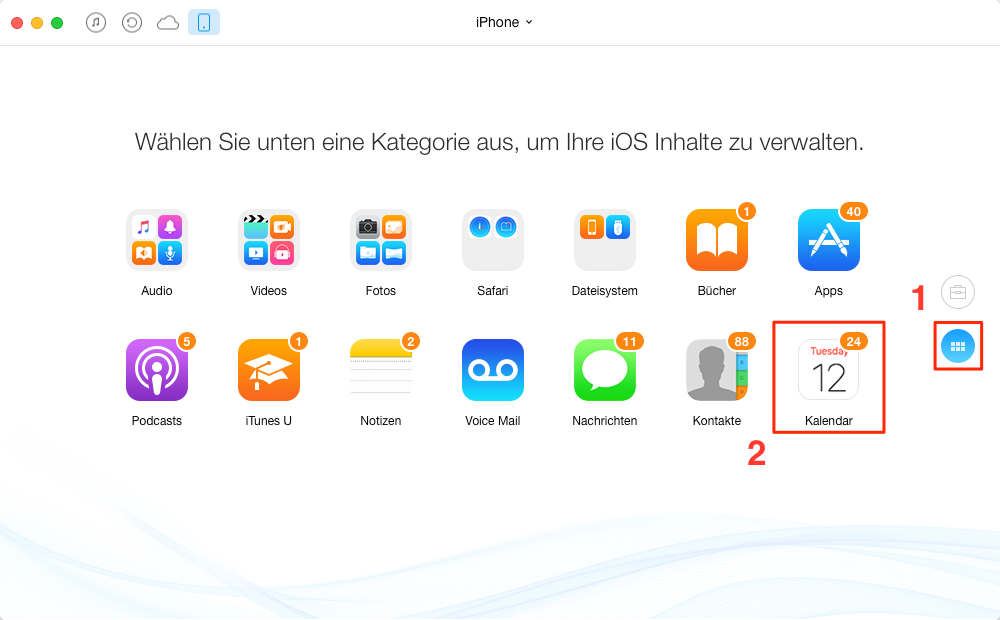
AnyTrans starten und Kalender auswählen – Schritt 1
Schritt 2: Wählen Sie gewünschte Dateien, die Sie exportieren möchten > Klicken Sie auf den Knopf „![]() “ (auf PC/Mac senden).
“ (auf PC/Mac senden).
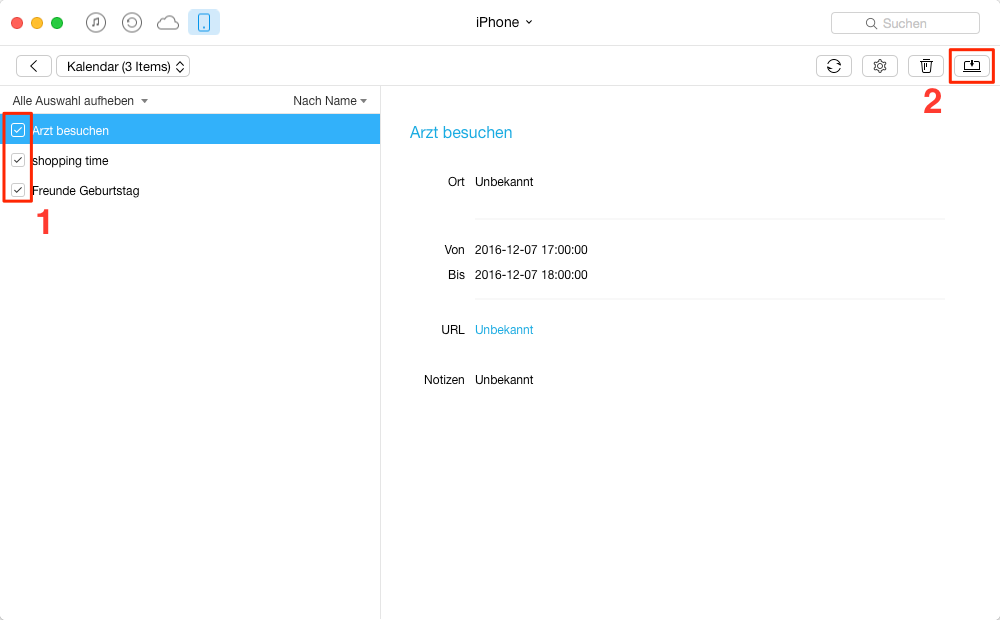
Die Ergebnisse von Kalender-App auswählen – Schritt 2
Schritt 3: Dann wählen Sie Export-Pfad am Computer > Klicken Sie auf den Knopf „Öffnen“.
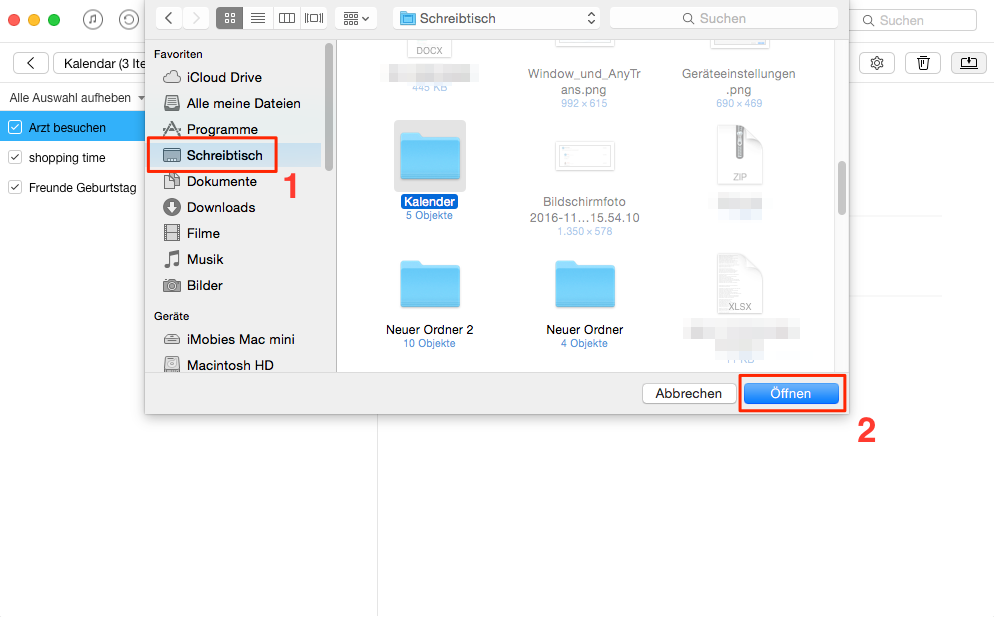
Richtig! iPhone/iPad Kalender exportieren – Schritt 3
1. Klicken Sie auf den Knopf „![]() “, können Sie das Formate der Dateien einstellen und Export-Pfad auswählen.
“, können Sie das Formate der Dateien einstellen und Export-Pfad auswählen.
Außerdem können Sie auch iCloud Kalender exportieren, solange Sie AnyTrans verwenden.
Fazit
Haben Sie diese Schritte befolgt und Ereignisse vom iPhone/iPad Kalender exportieren? Laden Sie AnyTrans herunter und versuchen Sie mal! Teilen Sie bitte die Anleitung auf soziale Netze! Wenn Sie auf das Problem über AnyTrans gestoßen haben, schreiben Sie uns E-Mail!
Weitere ähnliche Artikel, über die Sie sich interessieren können
- Wie kann man iCloud Kalender Spam löschen – Lesen Sie diese Anleitung, können Sie iCloud Kalender leicht löschen. Mehr erfahren >>
- Wie kann man iPhone Kalender drucken – Schritt für Schritt können Sie die Inhalte vom iPhone Kalender direkt ausdrucken. Mehr erfahren >>
- Wie kann man iPhone/iPad Kalender löschen – Dieser Artikel zeigt Ihnen, wie man die Ergebnisse von der Kalender-App auf einmal löschen. Mehr erfahren >>
- Wie kann man iPhone Kalender wiederherstellen – Möchten Sie gelöschte Kalender vom iPhone ohne Backup wiedergewinnen? Verweisen Sie den Tipp! Mehr erfahren >>

